Ta đã biết, ở trong Blog, ngoài hình avatar chính còn có 3 avatar khác ở dưới. Vậy tại sao ta không tách 1 hình thành 3 mảnh rồi để theo thứ tự. Khá ấn tượng đó!!
*Lưu ý:nếu các bạn chỉ đọc qua 1 lượt chắc chắn sẽ thấy rất rắc rối và phức tạp.Vì thế các bạn nên đọc đến đâu làm đến đấy thì tỷ lệ thành công sẽ là 100%. CHÚC CÁC BẠN THÀNH CÔNG
Cách làm:
B1: Mở 1 file ảnh ra = Paint. Em chọn hình con khỉ nài (Chiều dài của ảnh nên là 1 số chia hết cho 3)

B2: Ctrl + E như hình dưới đây (để cắt hình)
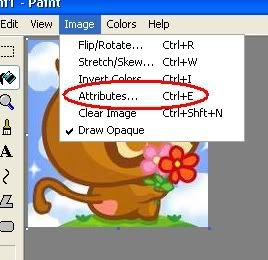
B3:Đánh vào ô Width: Chiều rộng :3. Ở đây, chiều rộng của em là 180. Vậy chia cho 3 là 60
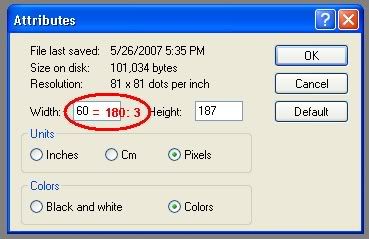
Ta có kết quả:

Vâng, được mảnh thứ nhất. Bi giừ, hãy Save As lại và nhớ để ở dạng JPEG nhé
B4: Mở lại file ảnh ban đầu ra. Ctrl + R hoặc có thể làm như hình dưới đây:
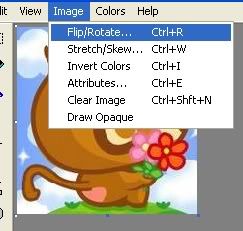
B5: Chọn như hình để lộn ngược ảnh
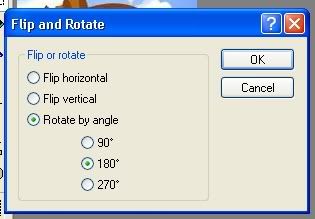
Kết quả sau khi lộn ngược:

B6: Lặp lại B2 và B3, ta được :

B7: Lộn ngược nó lại. Ta được mảnh ghép thứ 3 (chưa 2 được đâu ). Hãy Save As lại.

B8: Bây giờ cùng làm mảnh thứ 2. Khá phức tạp đấy!
Đầu tiên, hãy quay bức ảnh gốc này 90 độ : Ctrl + R rôi đặt theo hình sau:

Ta có:

B9: Ctrl + E để cắt hình. Giờ đây, chiều dài lúc trước thành chiều rộng (Height). Ở ô Height, ta lấy (Chiều rộng : 3) x 2. Như của mình là (180:3)x2 = 60x2 = 120
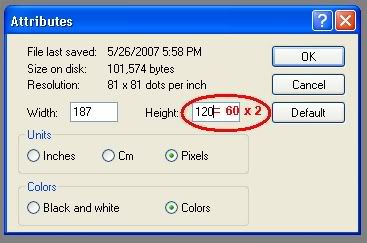
Ta được :

B10: Lộn ngược hình lại:

B11: Ctrl + E. Ở ô Height, lấy số trong ô chia cho 2
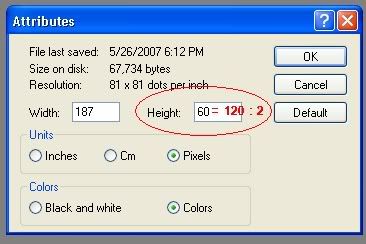
Ta được:

B12: Quay hình 90 độ, ta được:

Vậy là xong hình thứ 2! Save As lại. Và nhớ tất cả phải để dạng JPEG nha!
Ta đã tách xong. Hãy post lên blog đi.
*Lưu ý:nếu các bạn chỉ đọc qua 1 lượt chắc chắn sẽ thấy rất rắc rối và phức tạp.Vì thế các bạn nên đọc đến đâu làm đến đấy thì tỷ lệ thành công sẽ là 100%. CHÚC CÁC BẠN THÀNH CÔNG
Cách làm:
B1: Mở 1 file ảnh ra = Paint. Em chọn hình con khỉ nài (Chiều dài của ảnh nên là 1 số chia hết cho 3)

B2: Ctrl + E như hình dưới đây (để cắt hình í mà)
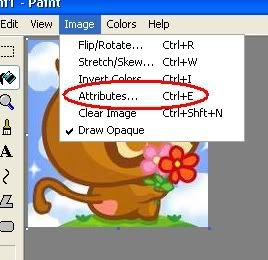
B3:Đánh vào ô Width: Chiều rộng :3. Ở đây, chiều rộng của em là 180. Vậy chia cho 3 là 60
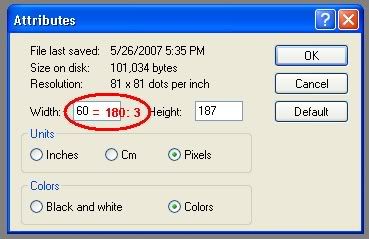
Ta có kết quả:

Vâng, được mảnh thứ nhất. Bi giừ, hãy Save As lại và nhớ để ở dạng JPEG nhé
B4: Mở lại file ảnh ban đầu ra. Ctrl + R hoặc có thể làm như hình dưới đây:
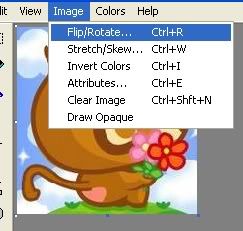
B5: Chọn như hình để lộn ngược ảnh
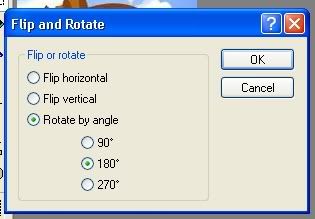
Kết quả sau khi lộn ngược:

B6: Lặp lại B2 và B3, ta được :

B7: Lộn ngược nó lại. Ta được mảnh ghép thứ 3 (chưa 2 được đâu ). Hãy Save As lại.

B8: Bây giờ cùng làm mảnh thứ2. Khá phức tạp đấy!
Đầu tiên, hãy quay bức ảnh gốc này 90 độ : Ctrl + R rồi đặt theo hình sau:

Ta có:

B9: Ctrl + E để cắt hình. Giờ đây, chiều dài lúc trước thành chiều rộng (Height). Ở ô Height, ta lấy (Chiều rộng : 3) x 2. Như của mình là (180:3)x2 = 60x2 = 120
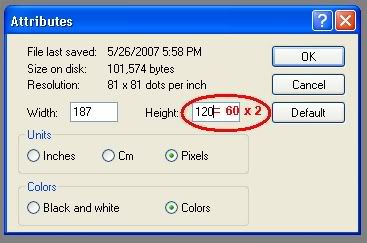
Ta được :

B10: Lộn ngược hình lại:

B11: Ctrl + E. Ở ô Height, lấy số trong ô chia cho 2
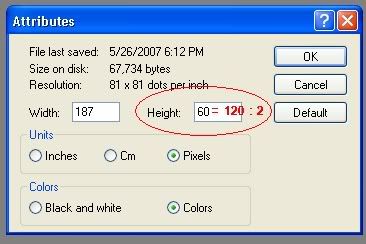
Ta được:

B12: Quay hình 90 độ, ta được:

Vậy là xong hình thứ 2! Save As lại. Và nhớ tất cả phải để dạng JPEG nha!
Ta đã tách xong. Hãy post lên blog đi.
Bài viết liên quan:
CODE DỰ BÁO THỜI TIẾT CHO BLOG PLUS
CODE ĐẾM SỐ NGƯỜI ĐANG ONLINE TẠI BLOG CỦA MÌNH
CÁCH TẠO MODULE VÀ CHÈN CODE VÀO MODULE
ĐĂNG KÝ TÊN MIỀN TENBAN.CO.CC CHO BLOG, WEBSITE











0 nhận xét:
Đăng nhận xét